
- •Лабораторный практикум
- •Тольятти
- •Содержание
- •Введение
- •Лабораторная работа №1. «основы геометрического и компьютерного моделирования в сапр «компас»
- •Лабораторная работа №2. «основы 3d-моделирования в сапр «компас»
- •Лабораторная работа №3. «Стандарты и ескд: основные положения, правила выполнения и оформления изображений в сапр «компас»
- •Лабораторная работа №4 Тема «Основы работы в графической системеAutoCad»
- •Лабораторная работа №5. Тема «Основы работы в графическом редактореVisio»
- •2.* - Обозначена схема топология «Кольцо», рис.5.14.
- •Лабораторная работа №6. Тема «Основы работы в редакторе растровой графики CorelPhoto-paint»
- •6.1.Основные теоретические положения о редакторе растровой графики Corel photo-paint
- •Лабораторная работа №7. Тема «Основы работы в фрактальном графическом редактореCorelPainter»
- •6.1.Основные теоретические положения о фрактальном графическом редакторе Corel Painter
- •2.Выполнить модинг системного блока с помощью графического
ФЕДЕРАЛЬНОЕ АГЕНТСТВО ПО ОБРАЗОВАНИЮ
ГОСУДАРСТВЕННОЕ ОБРАЗОВАТЕЛЬНОЕ УЧРЕЖДЕНИЕ
ВЫСШЕГО ПРОФЕССИОНАЛЬНОГО ОБРАЗОВАНИЯ
«ТОЛЬЯТТИНСКИЙ ГОСУДАРСТВЕННЫЙ УНИВЕРСИТЕТ сервиса»
Кафедра «Информационный и электронный сервис»
|
СОГЛАСОВАНО
Протокол УМС № _____ от «___»______________200__г. Проректор по УМР ________________В.М. Ямашев
|
УТВЕРЖДАЮ
Проректор по УРиКО ________________О.Н. Наумова
|
Лабораторный практикум
по дисциплине
«Компьютерная графика»
для студентов специальности 100101 «Сервис»
Одобрено
Учебно-методическим
Советом университета
Составители Жуков Г.П., Митрофанова Я.С.
Тольятти
Лабораторный практикум по дисциплине «Компьютерная графика» разработан в соответствии с требованиями Государственного образовательного стандарта по специальности 100101 «Сервис», утвержденного министерством образования и науки РФ «__» _____ 200__ г.
УТВЕРЖДЕНО
на заседании кафедры «Информационный и электронный сервис»
Протокол № _____ от _____ _______________ 2008 г.
Зав. кафедрой, д.т.н., проф. _________________ А.И. Туищев
УТВЕРЖДЕНО
на заседании научно-методического Совета специальности 100101 «Сервис»
Протокол № _____ от _____ _______________ 2008 г.
Председатель НМС ______________ А.И. Туищев
Рецензент: д.т.н., профессор кафедры
«Информационный и электронный сервис» В.В. Иванов
Содержание
Лабораторный практикум 1
Тольятти 1
Введение 4
Лабораторная работа №1. «ОСНОВЫ ГЕОМЕТРИЧЕСКОГО И КОМПЬЮТЕРНОГО МОДЕЛИРОВАНИЯ В САПР «КОМПАС» 5
Лабораторная работа №2. «ОСНОВЫ 3D-МОДЕЛИРОВАНИЯ В САПР «КОМПАС» 22
Лабораторная работа №3. «Стандарты и ескд: основные положения, правила выполнения и оформления изображений В САПР «КОМПАС» 30
ЛАБОРАТОРНАЯ РАБОТА №4 49
Тема «Основы работы в графической системе AutoCAD» 49
ЛАБОРАТОРНАЯ РАБОТА №5. 71
ТЕМА «Основы работы в графическом редакторе Visio» 71
ЛАБОРАТОРНАЯ РАБОТА №6. 93
ТЕМА «Основы работы в редакторе растровой графики 93
Corel PHOTO-PAINT» 93
ЛАБОРАТОРНАЯ РАБОТА №7. 102
ТЕМА «Основы работы в фрактальном графическом редакторе Corel Painter» 102
Введение
Лабораторные занятия по дисциплине «Компьютерная графика» проводятся с целью углубления и закрепления теоретических знаний, практических навыков и умений студентов.
Лабораторные работы по дисциплине «Компьютерная графика» знакомят студентов с практической реализацией теоретических основ геометрического и компьютерного моделирования, 3D-моделирования, с оформлением изображений с соблюдением норм и правил стандартов и ЕСКД (Единая система конструкторской документации) с помощью специальных программных средств (САПР «КОМПАС», «AUTOCAD»).
Для выполнения лабораторных работ студенту необходимо изучать конспект лекций по дисциплине, а также дополнительную литературу, список которой представлен в лабораторном практикуме.
Отчет по каждой лабораторной работе должен содержать:
тему, цель работы, задания;
краткие теоретические сведения;
результаты экспериментальных исследований;
краткие выводы по проделанной работе.
Отчеты по лабораторным работам выполняются на листах формата А4. По окончанию лабораторного практикума все отчеты по лабораторным работам собираются студентом в журнал отчетов и сдаются преподавателю.
Лабораторная работа №1. «основы геометрического и компьютерного моделирования в сапр «компас»
Цель: освоить основы геометрического и компьютерного моделирования в САПР «КОМПАС».
Задачи:
Изучить теоретические основы геометрического и компьютерного моделирования.
Изучить интерфейс и назначение САПР «КОМПАС».
Освоить работу с панелью геометрических примитивов в САПР «КОМПАС».
Перечень оборудования:
Персональный компьютер (ПК).
Система автоматизированного проектирования (САПР) «КОМПАС».
Текстовый редактор MS Word для выполнения отчета.
Литература:
Справочная система САПР «КОМПАС» [Электронный ресурс].
Петров, М. Н., Молочков, В. Н. Компьютерная графика: учебное пособие для вузов [Текст]. – Спб.: Питер, 2005.
Романычева, Э. Т., Соколова, Т. Ю., Шандурина, Г. Ф. Инженерная и компьютерная графика [Текст]. – М.: ДМК Пресс, 2004.
Краткие теоретические сведения:
Теоретические основы геометрического и компьютерного моделирования. Моделирование в научных исследованиях стало применяться еще в глубокой древности и постепенно захватывало все новые области научных знаний: техническое конструирование, строительство и архитектуру, астрономию, физику, химию, биологию и, наконец, общественные науки. Большие успехи и признание практически во всех отраслях современной науки принес методу моделирования ХХ в. Однако методология моделирования долгое время развивалась независимо отдельными науками. Отсутствовала единая система понятий, единая терминология. Лишь постепенно стала осознаваться роль моделирования как универсального метода научного познания. Термин "модель" широко используется в различных сферах человеческой деятельности и имеет множество смысловых значений.
Модель - объект или описание объекта, системы для замещения (при определенных условиях предложениях, гипотезах) одной системы (т.е. оригинала) другой системы для изучения оригинала или воспроизведения его каких - либо свойств. Модель - результат отображения одной структуры на другую.
Под моделированием понимается процесс построения, изучения и применения моделей. Оно тесно связано с такими категориями, как абстракция, аналогия, гипотеза и др. Процесс моделирования обязательно включает и построение абстракций, и умозаключения по аналогии, и конструирование научных гипотез. Главная особенность моделирования в том, что это метод опосредованного познания с помощью объектов-заместителей. Модель выступает как своеобразный инструмент познания, который исследователь ставит между собой и объектом и с помощью которого изучает интересующий его объект. Именно эта особенность метода моделирования определяет специфические формы использования абстракций, аналогий, гипотез, других категорий и методов познания.
Возможности моделирования, то есть перенос результатов, полученных в ходе построения и исследования модели, на оригинал основаны на том, что модель в определенном смысле отображает (воспроизводит, моделирует, описывает, имитирует) некоторые интересующие исследователя черты объекта. Моделирование как форма отражения действительности широко распространено, и достаточно полная классификация возможных видов моделирования крайне затруднительна, хотя бы в силу многозначности понятия "модель", широко используемого не только в науке и технике, но и в искусстве, и в повседневной жизни.
Традиционно под моделированием на ЭВМ понималось лишь имитационное моделирование. Можно, однако, увидеть, что и при других видах моделирования компьютер может быть весьма полезен, за исключением разве физического моделирования, где компьютер вообще-то тоже может использоваться, но, скорее, для целей управления процессом моделирования. Например, при математическом моделировании выполнение одного из основных этапов - построение математических моделей по экспериментальным данным - в настоящее время просто немыслимо без компьютера. В последние годы, благодаря развитию графического интерфейса и графических пакетов, широкое развитие получило компьютерное, структурно-функциональное моделирование, о котором подробно поговорим ниже. Положено начало использованию компьютера даже при концептуальном моделировании, где он используется, например, при построении систем искусственного интеллекта.
Таким образом, мы видим, что понятие "компьютерное моделирование" значительно шире традиционного понятия "моделирование на ЭВМ" и нуждается в уточнении, учитывающем сегодняшние реалии.
В настоящее время под компьютерной моделью чаще всего понимают:
условный образ объекта или некоторой системы объектов (или процессов), описанный с помощью взаимосвязанных компьютерных таблиц, блок-схем, диаграмм, графиков, рисунков, анимационных фрагментов, гипертекстов и т. д. и отображающий структуру и взаимосвязи между элементами объекта. Компьютерные модели такого вида мы будем называть структурно-функциональными;
отдельную программу, совокупность программ, программный комплекс, позволяющий с помощью последовательности вычислений и графического отображения их результатов, воспроизводить (имитировать) процессы функционирования объекта, системы объектов при условии воздействия на объект различных, как правило случайных, факторов. Такие модели мы будем далее называть имитационными моделями.
Компьютерное моделирование - метод решения задачи анализа или синтеза сложной системы на основе использования ее компьютерной модели.
Суть компьютерного моделирования заключена в получении количественных и качественных результатов по имеющейся модели. Качественные выводы, получаемые по результатам анализа, позволяют обнаружить неизвестные ранее свойства сложной системы: ее структуру, динамику развития, устойчивость, целостность и др. Количественные выводы в основном носят характер прогноза некоторых будущих или объяснения прошлых значений переменных, характеризирующих систему. Компьютерное моделирование для рождения новой информации использует любую информацию, которую можно актуализировать с помощью ЭВМ.
Задача геометрического моделирования является важной областью машинной графики. Поскольку данные о физических объектах реального мира не могут быть целиком введены в компьютер, необходимо априори ограничить объем информации об объекте в рамках интересующего нас вопроса. И если будет выбрано подходящее представление геометрической модели объекта для данной проблемы, она будет решена эффективно, и наоборот.
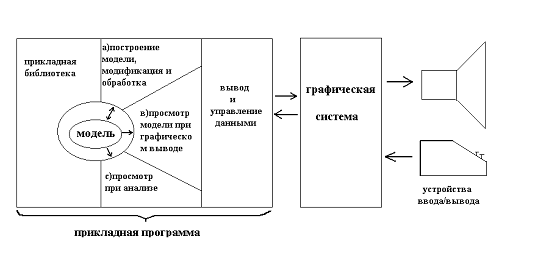
Рис. 1. Основные операции над геометрическими моделями
Интерфейс и назначение САПР «КОМПАС». КОМПАС-3D - многооконная и многодокументная система. В ней могут быть одновременно открыты окна всех типов документов КОМПАС - моделей, чертежей, фрагментов, текстово-графических документов и спецификаций. Каждый документ может отображаться в нескольких окнах.
Команды вызываются из страниц Главного меню, контекстного меню или при помощи кнопок на Инструментальных панелях (рис. 2).
При работе с документом любого типа на экране отображаются Главное меню и несколько панелей инструментов: Стандартная, Вид, Текущее состояние, Компактная.
Состав меню и панелей зависит от типа активного документа. Команды, управляющие отображением инструментальных панелей, находятся в меню Вид - Панели инструментов.
Пользователь может изменять состав Главного меню и системных Инструментальных панелей, а также создавать собственные панели. Для вызова диалога, позволяющего произвести эту настройку, служит команда Сервис - Настройка интерфейса....
Для ввода параметров и задания свойств объектов при их создании и редактировании служит Панель свойств.
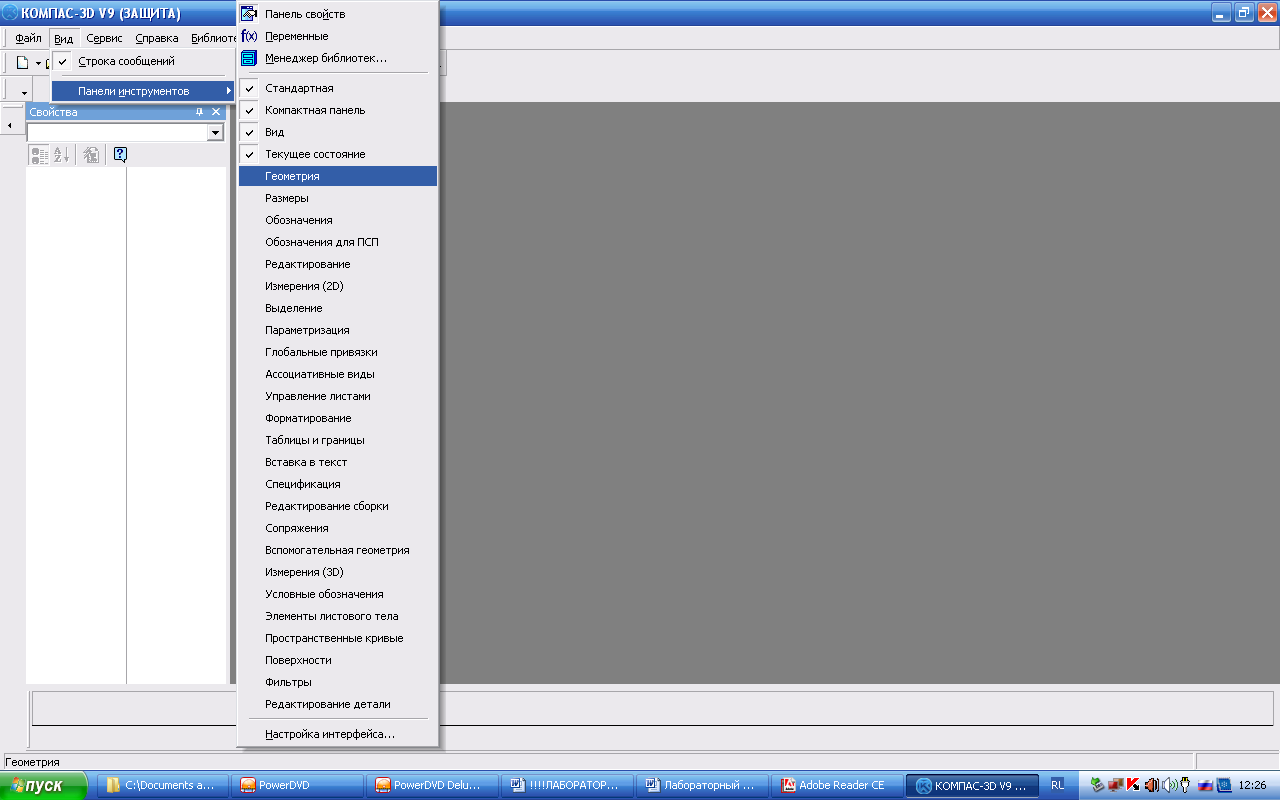
Рис. 2
Работа с переменными и уравнениями ведется с помощью окна Переменные.
Для управления библиотеками и их использования предназначен Менеджер библиотек.
В Строке сообщений (если ее показ не отключен при настройке системы) отображаются подсказки по текущему действию или описание выбранной команды.
Вызов Справки по текущему действию или активному элементу интерфейса производится нажатием клавиши <F1>, вызов других типов Справки - через страницу меню Справка.
Команды для выполнения многих часто используемых действий можно вызвать из контекстного меню.
Эти меню появляются на экране при нажатии правой кнопки мыши. Состав меню будет разным для различных ситуаций. В нем будут собраны наиболее типичные для данного момента работы команды.
Например, если в документе выделено несколько объектов, то при щелчке правой кнопкой мыши на одном из них будет выдано меню со следующими командами обработки этих выделенных объектов (рис. 3).
Таким образом, при выполнении различных действий можно быстро обратиться к нужной команде не только через Главное меню или Инструментальные панели, но и через контекстные меню, причем последний способ является наиболее быстрым.
Вы можете изменять состав Главного меню и панелей инструментов, добавляя или удаляя кнопки вызова команд и настраивая их отображение.
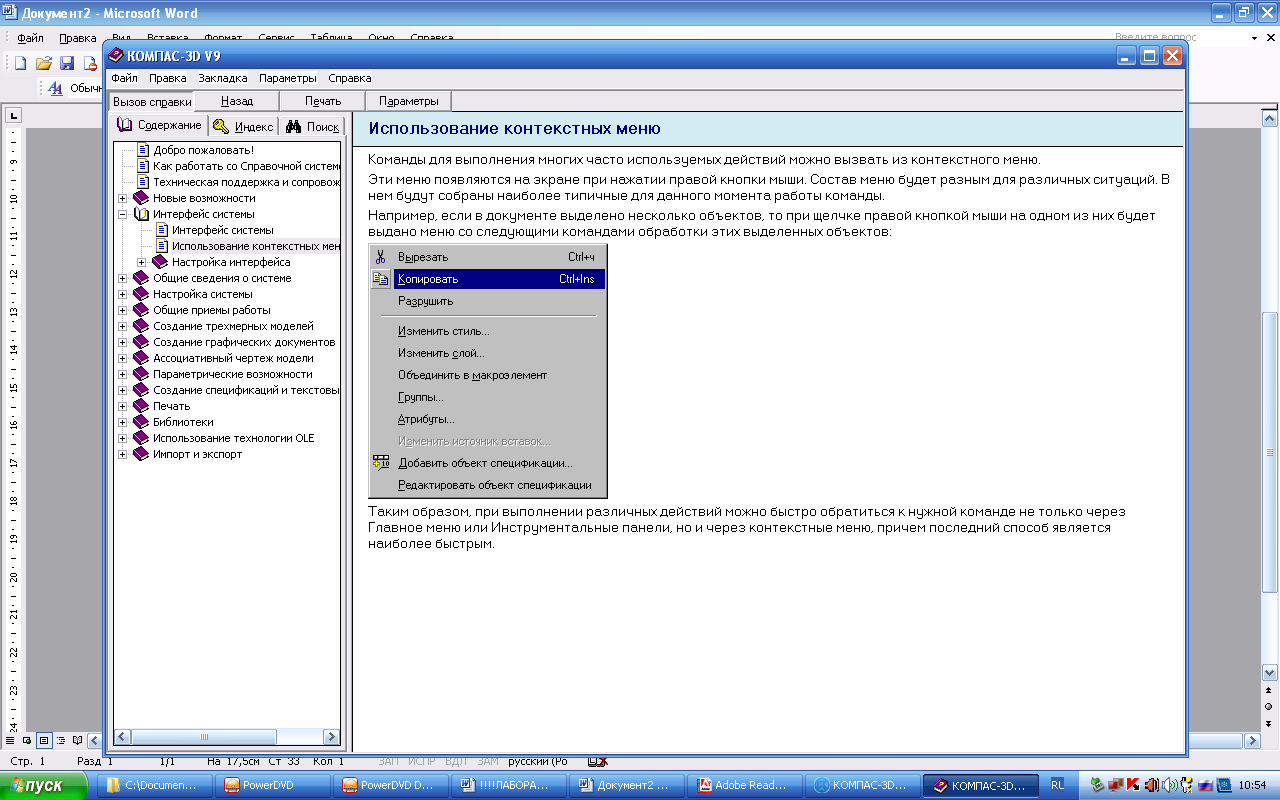
Рис. 3
Для этого вызовите команду Сервис - Настройка интерфейса. Активизируйте вкладку Команды.
Чтобы добавить команду в меню или на панель инструментов, выберите категорию и название команды. "Перетащите" команду на нужную панель. Отпустите кнопку мыши. Команда появится в указанном месте.
Названия команд могут дополняться пиктограммами, принятыми в системе КОМПАС по умолчанию. Если пиктограмма по умолчанию отсутствует, то на панели появится только название команды. Вы можете настроить представление кнопок на панели инструментов. Чтобы восстановить умолчательное представление кнопки на панели инструментов, вызовите из контекстного меню этой кнопки команду Сбросить.
Чтобы удалить кнопку с панели инструментов, вызовите из этого контекстного меню команду Удалить.
Вы можете изменять положение команд и их групп на панелях инструментов и в меню, "перетаскивая" их мышью. Для изменения длины поля щелкните в нем мышью, а затем переместите правую границу поля на нужное расстояние.
Совет. Включение и отключение кнопок инструментальных панелей возможно и без вызова диалога настройки интерфейса. Пример...Кроме того, если нажать и удерживать в нажатом состоянии клавишу <Alt>, то можно мышью перемещать кнопки между панелями.
Вы можете создавать пользовательские панели инструментов. На таких панелях могут быть размещены кнопки для вызова команд из любых категорий.
Чтобы создать пользовательскую панель инструментов, вызовите команду Сервис - Настройка интерфейса. Активизируйте вкладку Панели инструментов и нажмите кнопку Новая.... В появившемся на экране диалоге введите название новой панели и нажмите кнопку Применить. После этого новая панель появится на экране.
Первоначально панель не содержит кнопок вызова команд. Вы можете настроить состав панели инструментов.
Типы документов САПР «КОМПАС». Тип документа, создаваемого в системе КОМПАС-3D, зависит от рода информации, хранящейся в этом документе. Каждому типу документа соответствует расширение файла и собственная пиктограмма (рис. 4).
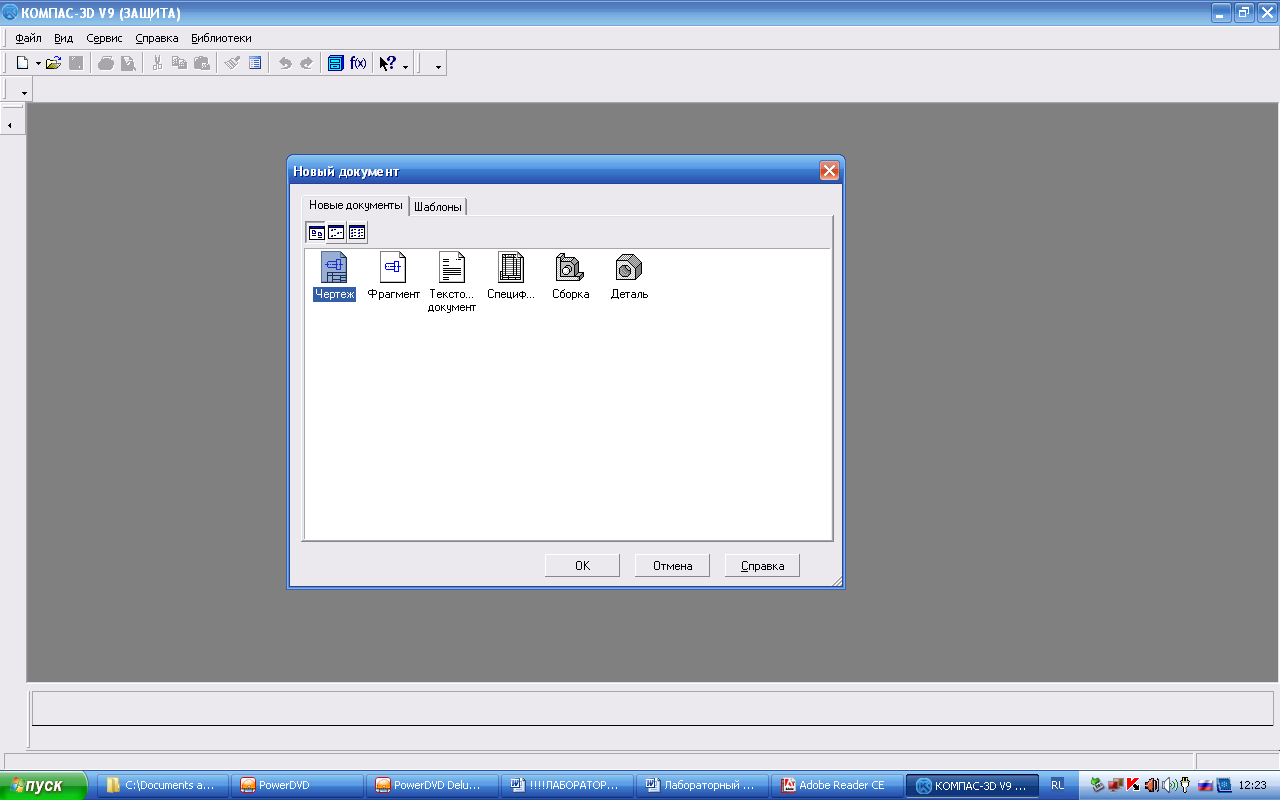
Рис. 4
Деталь - модель изделия, изготавливаемого из однородного материала, без применения сборочных операций.
Файл детали имеет расширение m3d.
Сборка - модель изделия, состоящего из нескольких деталей с заданным взаимным положением. В состав сборки могут также входить другие сборки (подсборки) и стандартные изделия.
Файл сборки имеет расширение a3d.
Чертеж - основной тип графического документа в КОМПАС-3D. Чертеж содержит графическое изображение изделия, основную надпись, рамку, иногда - дополнительные элементы оформления (знак неуказанной шероховатости, технические требования и т.д.). Чертеж КОМПАС-3D может содержать один или несколько листов. Для каждого листа можно задать формат, кратность, ориентацию и др. свойства. В файле чертежа КОМПАС-3D могут содержаться не только чертежи (в понимании ЕСКД), но и схемы, плакаты и прочие графические документы.
Файл чертежа имеет расширение cdw.
Фрагмент - вспомогательный тип графического документа в КОМПАС-3D. Фрагмент отличается от чертежа отсутствием рамки, основной надписи и других объектов оформления конструкторского документа. Он используется для хранения изображений, которые не нужно оформлять как отдельный лист (эскизные прорисовки, разработки и т.д.). Кроме того, во фрагментах также хранятся созданные типовые решения для последующего использования в других документах. Файл фрагмента имеет расширение frw.
Спецификация - документ, содержащий информацию о составе сборки, представленную в виде таблицы. Спецификация оформляется рамкой и основной надписью. Она часто бывает многостраничной. Файл спецификации имеет расширение spw.
Текстовый документ - документ, содержащий преимущественно текстовую информацию - текстовый документ. Текстовый документ оформляется рамкой и основной надписью. Он часто бывает многостраничным. В текстовом документе могут быть созданы пояснительные записки, извещения, технические условия и т.п.
Файл текстового документа имеет расширение kdw.
В КОМПАС-3D используются по умолчанию следующие расширения файлов.
Файлы документов
-*.a3d - файлы сборок
-*.m3d - файлы деталей
-*.cdw - файлы чертежей
-*.frw - файлы фрагментов
-*.kdw - файлы текстовых документов
-*.spw - файлы спецификаций
-*.tbl - файлы таблиц
Файлы шаблонов документов
-*.a3t - файлы шаблонов сборок
-*.m3t - файлы шаблонов деталей
-*.cdt - файлы шаблонов чертежей
-*.frt - файлы шаблонов фрагментов
-*.kdt - файлы шаблонов текстовых документов
-*.spt - файлы шаблонов спецификаций
Служебные и вспомогательные файлы
-*.tdp - файлы текстовых шаблонов
-*.tol - файлы предельных отклонений (допусков)
-*.lat - файлы библиотек типов атрибутов
-*.lcs - файлы библиотек стилей линий
-*.lhs - файлы библиотек стилей штриховки
-*.lts - файлы библиотек стилей текстов
-*.lyt - файлы библиотек оформлений документов
-*.lfr - файлы библиотек фрагментов
-*.l3d - файлы библиотек моделей
-*.bss - файлы библиотек специальных знаков
-*.sss - файлы с исходными описаниями специальных знаков
-*.tbl - файлы таблиц
-*.pmn - файлы пользовательских меню
-*.prj - файлы проектов, содержащие сведения о настройках новых документов
-*.dns - файлы с данными о плотностях материалов
-*.rps - файлы обмена КОМПАС RPS Client
-*.lms - файл, описывающий структуру Менеджера библиотек
-*.pfl - файл профиля
-*.kds - файл кодов и наименований
В КОМПАС-3D используется метрическая система мер. Расстояния между точками на плоскости в графических документах и между точками в пространстве вычисляются и отображаются в миллиметрах. При этом пользователь всегда работает с реальными размерами (в масштабе 1:1).
При расчете массо-моментных характеристик деталей пользователь может управлять представлением результатов, назначая нужные единицы измерений (килограммы или граммы - для массы; миллиметры, сантиметры, дециметры или метры - для длины).
Числовые параметры текстов (высота шрифта, шаг строк, значение табуляции и т.п.) задаются и отображаются в миллиметрах.
При работе в КОМПАС-3D используются декартовы правые системы координат.
В каждом файле модели (в том числе в новом, только что созданном) существует система координат и определяемые ею проекционные плоскости. Изображение системы координат появляется посередине окна модели.
Начало абсолютной системы координат чертежа всегда находится в левой нижней точке габаритной рамки формата.
Начало системы координат фрагмента не имеет такой четкой привязки, как в случае чертежа. Поэтому, когда открывается новый фрагмент, точка начала его системы координат автоматически отображается в центре окна.
Для удобства работы пользователь может создавать в графических документах и в эскизах произвольное количество локальных систем координат (ЛСК) и оперативно переключаться между ними.
Как и фрагмент, эскиз имеет собственную систему координат.
Направления осей координат в пространстве задаются единичными векторами. Условимся считать векторы X, Y и Z задающими направления осей координат модели, векторы x, y и z задающими направления осей координат эскиза, а точку начала системы координат эскиза - точкой 0.
Положение и ориентация системы координат эскиза определяются следующим образом.
1. Точка 0 получается проецированием начала системы координат модели на плоский объект, выбранный для построения эскиза (далее - плоскость эскиза).
2. Направление вектора z совпадает с направлением нормали плоскости эскиза.
3. Направление вектора x определяется по-разному в зависимости от ориентации плоскости эскиза в системе координат модели.
- Если плоскость эскиза перпендикулярна оси X системы координат модели, то вектор х находится как векторное произведение векторов z и Y.
- Если плоскость эскиза не перпендикулярна оси X системы координат модели, то для определения положения вектора х выполняются следующие действия.
1. Находится вектор X' - проекция вектора Х на плоскость эскиза и принимается за вектор х.
2. Уточняется направление вектора х. Это делается следующим образом.
- Находится вектор z' - составляющая вектора z, параллельная вектору Z.
- Если векторы Z и z' направлены в противоположные стороны, то направление вектора х изменяется на противоположное.
4. Вектор y строится так, чтобы образовывать с векторами z и х правую тройку векторов.
Используя КОМПАС-3D, вы можете работать с различными типами документов - деталями, сборками, чертежами, фрагментами, текстово-графическими документами.
Каждый документ хранится в отдельном файле на диске и при необходимости загружается в систему для редактирования, вывода на бумагу, использования в качестве прототипа и т.д.
Локальные и глобальные привязки в САПР «КОМПАС». Работа с файлами в КОМПАС-3D практически ничем не отличается от подобной работы в других приложениях Windows. Поэтому вы можете с успехом использовать все приемы открытия и сохранения файлов, уже знакомые по другим системам.

Рис. 5
В процессе работы с графическим документом постоянно возникает необходимость точно установить курсор в некоторую точку (начало координат, центр окружности, конец отрезка и т.п.), иными словами, выполнить привязку к уже существующим точкам или объектам. Без такой привязки невозможно создать точный чертеж.
КОМПАС-3D предоставляет возможности привязок к характерным точкам (пересечение, граничные точки, центр и т.д.) и объектам (по нормали, по направлениям осей координат).
Предусмотрены две разновидности привязки - глобальная (действующая по умолчанию) и локальная (однократная).
Глобальная привязка (если она установлена) постоянно действует при вводе и редактировании объектов. Например, если включена глобальная привязка к пересечениям, то при вводе каждой точки система автоматически будет выполнять поиск ближайшего пересечения в пределах ловушки курсора.
Локальную привязку требуется всякий раз вызывать заново. После того, как был использован один из вариантов привязки, система не "запоминает", какой именно это был вариант. Поэтому, когда потребуется выполнить к другой точке такую же привязку, ее придется вызвать снова. Это неудобно в том случае, если требуется выполнить несколько однотипных привязок подряд.
Локальная привязка является более приоритетной, чем глобальная, то есть при вызове какой-либо команды локальной привязки она подавляет установленные глобальные на время своего действия (до ввода точки или отказа).
Для управления глобальными привязками служит панель Глобальные привязки. Чтобы включить нужную привязку, нажмите соответствующую кнопку. Пока кнопка находится в нажатом состоянии, привязка будет действовать. Для выключения привязки отожмите кнопку.

Можно включать несколько различных глобальных привязок к объектам, и все они будут работать одновременно. При этом расчет точки выполняется "на лету", а на экране отображается фантом, соответствующий этой точке.
Умолчательная настройка глобальных привязок - настройка, которая будет использоваться для окон вновь созданных или открытых документов - останется прежней. Чтобы изменить ее, вызовите команду Сервис - Параметры... - Система - Графический редактор - Привязки.
Локальные привязки
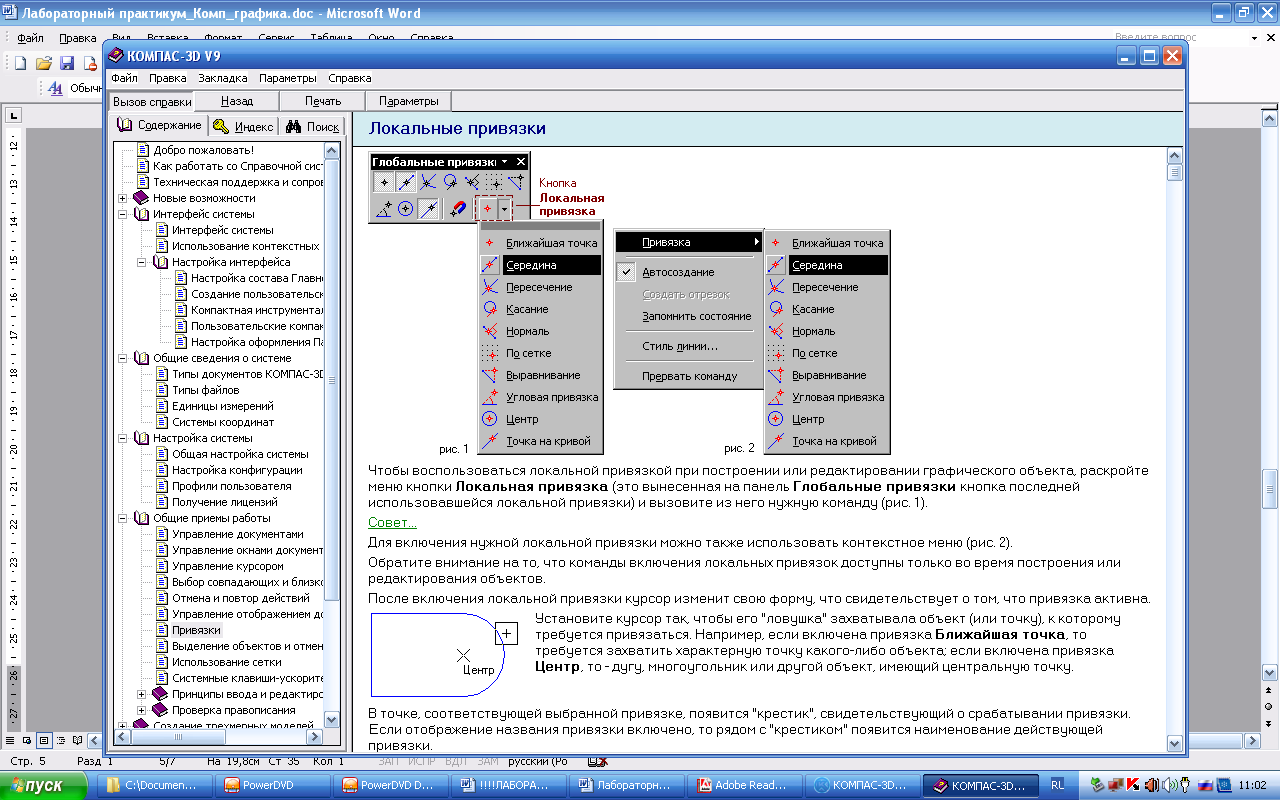
Рис. 6. Включение глобальных и локальных привязок
Чтобы воспользоваться локальной привязкой при построении или редактировании графического объекта, раскройте меню кнопки Локальная привязка (это вынесенная на панель Глобальные привязки кнопка последней использовавшейся локальной привязки) и вызовите из него нужную команду (рис. 6).
Для включения нужной локальной привязки можно также использовать контекстное меню (рис. 6).
Обратите внимание на то, что команды включения локальных привязок доступны только во время построения или редактирования объектов.
После включения локальной привязки курсор изменит свою форму, что свидетельствует о том, что привязка активна.
Установите курсор так, чтобы его "ловушка" захватывала объект (или точку), к которому требуется привязаться. Например, если включена привязка Ближайшая точка, то требуется захватить характерную точку какого-либо объекта; если включена привязка Центр, то - дугу, многоугольник или другой объект, имеющий центральную точку.
В точке, соответствующей выбранной привязке, появится "крестик", свидетельствующий о срабатывании привязки. Если отображение названия привязки включено, то рядом с "крестиком" появится наименование действующей привязки.
Нажмите клавишу <Enter> или левую кнопку мыши. Точка, отмеченная "крестиком", будет зафиксирована.
Подробную информацию о каждой команде привязки вы сможете найти в разделе Меню локальных привязок.
Принципы ввода и редактирования объектов в САПР «КОМПАС». Основная задача, решаемая при помощи любой САПР - создание и выпуск документации. Скорость решения этой задачи, а значит, и эффективность работы с системой во многом определяется тем, насколько удобные средства создания и редактирования объектов она предоставляет пользователю.
Создать объект - значит определить все его параметры. При разработке моделей и чертежей с помощью КОМПАС-3D все параметры создаваемых объектов отображаются на Панели свойств.
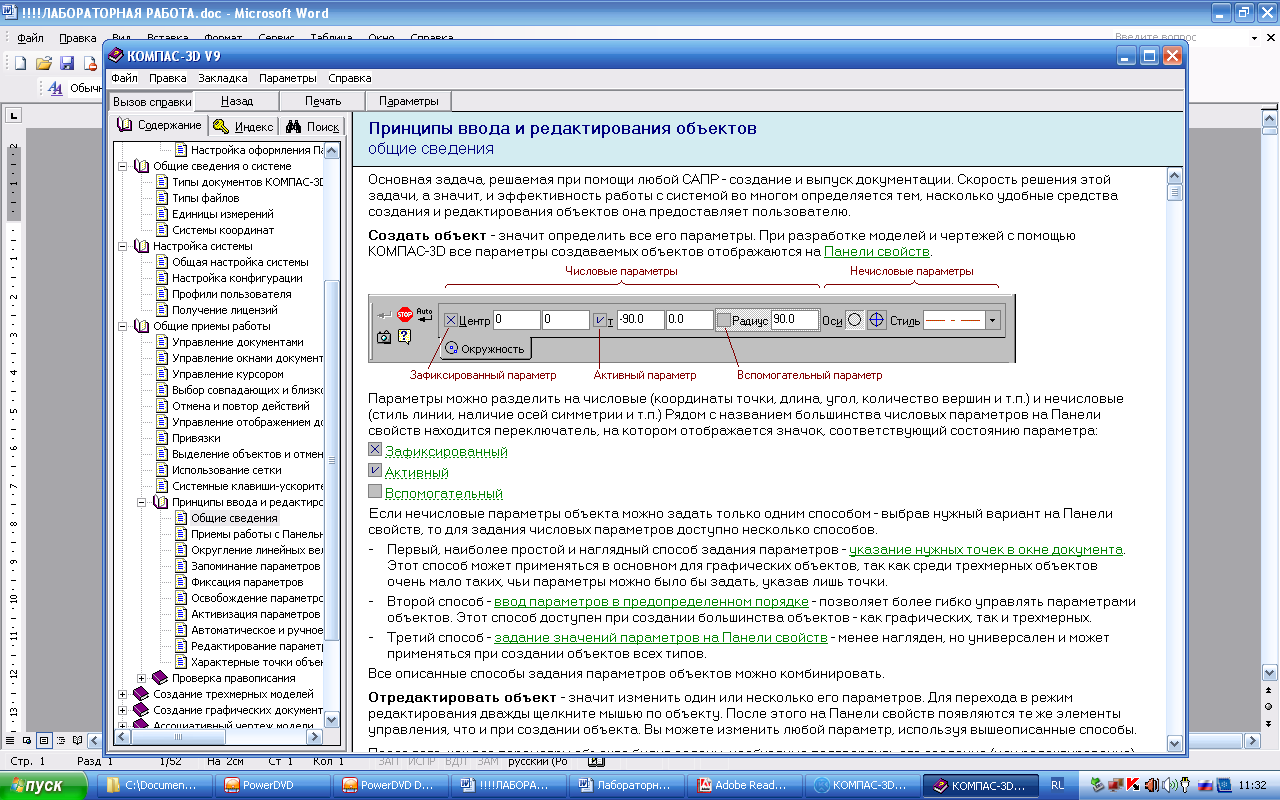
Параметры можно разделить на числовые (координаты точки, длина, угол, количество вершин и т.п.) и нечисловые (стиль линии, наличие осей симметрии и т.п.) Рядом с названием большинства числовых параметров на Панели свойств находится переключатель, на котором отображается значок, соответствующий состоянию параметра:
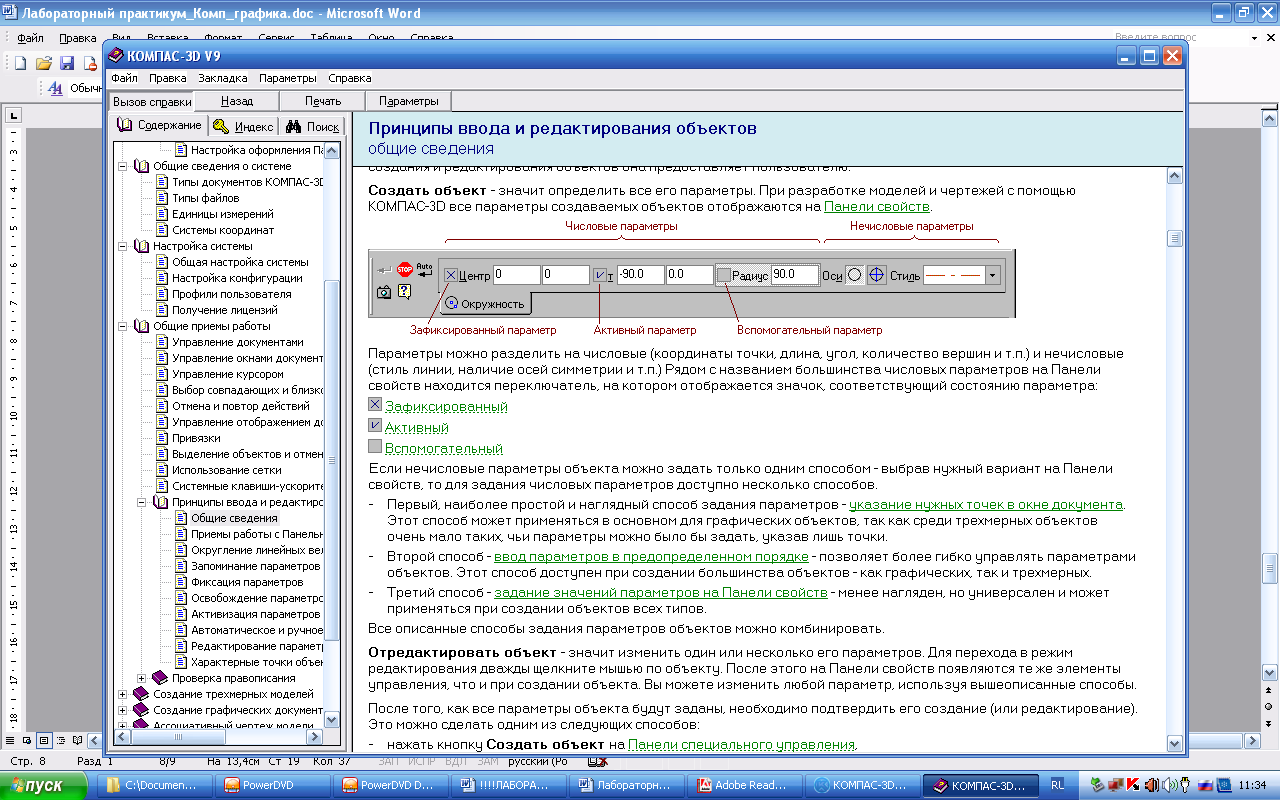
Если нечисловые параметры объекта можно задать только одним способом - выбрав нужный вариант на Панели свойств, то для задания числовых параметров доступно несколько способов.
- Первый, наиболее простой и наглядный способ задания параметров - указание нужных точек в окне документа. Этот способ может применяться в основном для графических объектов, так как среди трехмерных объектов очень мало таких, чьи параметры можно было бы задать, указав лишь точки.
- Второй способ - ввод параметров в предопределенном порядке - позволяет более гибко управлять параметрами объектов. Этот способ доступен при создании большинства объектов - как графических, так и трехмерных.
- Третий способ - задание значений параметров на Панели свойств - менее нагляден, но универсален и может применяться при создании объектов всех типов.
Все описанные способы задания параметров объектов можно комбинировать.
Отредактировать объект - значит изменить один или несколько его параметров. Для перехода в режим редактирования дважды щелкните мышью по объекту. После этого на Панели свойств появляются те же элементы управления, что и при создании объекта. Вы можете изменить любой параметр, используя вышеописанные способы.
После того, как все параметры объекта будут заданы, необходимо подтвердить его создание (или редактирование). Это можно сделать одним из следующих способов:
- нажать кнопку Создать объект на Панели специального управления,
- вызвать команду Создать объект из меню Редактор или из контекстного меню,
- нажать комбинацию клавиш, соответствующую команде Создать объект (по умолчанию - <Ctrl>+<Enter>).
В большинстве команд создания графических объектов имеется возможность автоматического создания. По умолчанию автосоздание включено.
Контрольные вопросы:
1. Дайте определение понятию «модели»?
2. Перечислите основные типы документов, которые можно создать с помощью САПР «КОМПАС».
3. Поясните необходимость использования глобальных и локальных привязок? Как они настраиваются?
4. Какие системы координат используются в файле модели в САПР «КОМПАС»?
5. Расскажите принципы ввода и редактирования объектов в САПР «КОМПАС»
6. В чем преимущества использования САПР в моделировании?
Задания:
С помощью САПР «КОМПАС» выполнить задания по образцу, используя панели инструментов «Геометрические объекты», «Размеры» и т.д.
1. Образец №1.
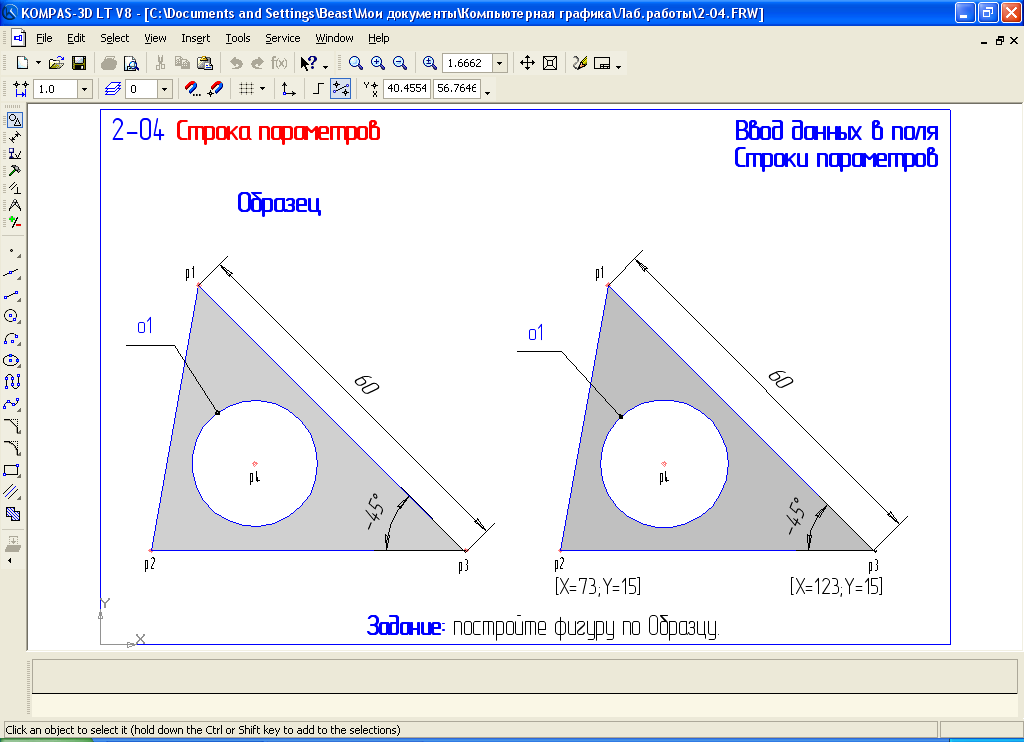
2. Образец №2.
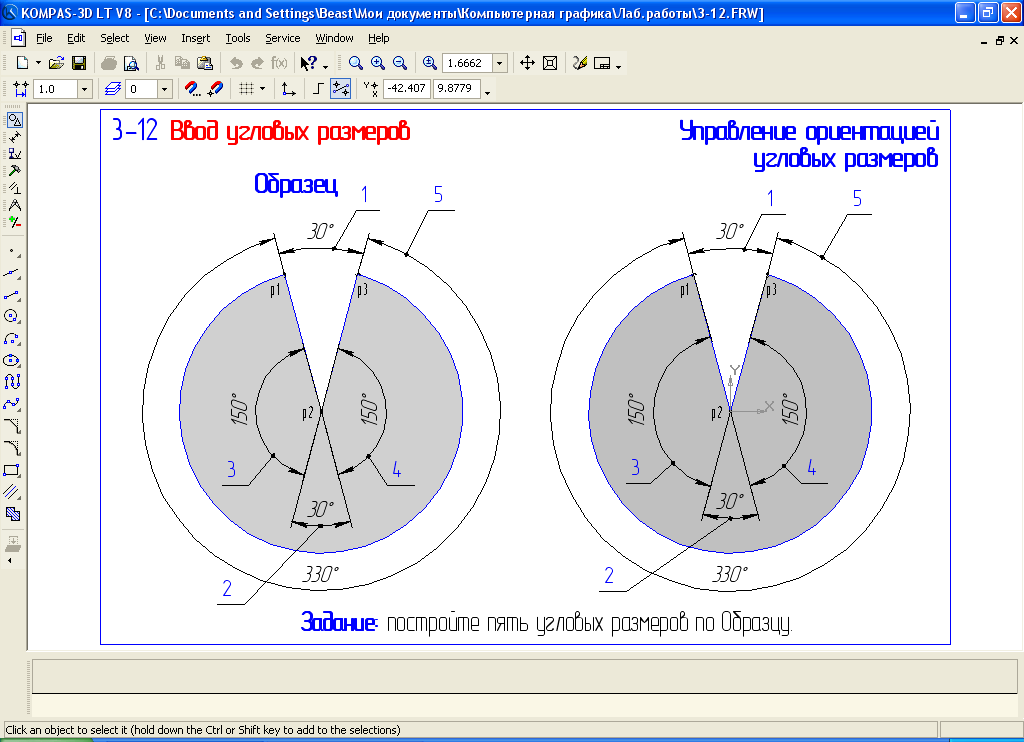
3. Образец №3.
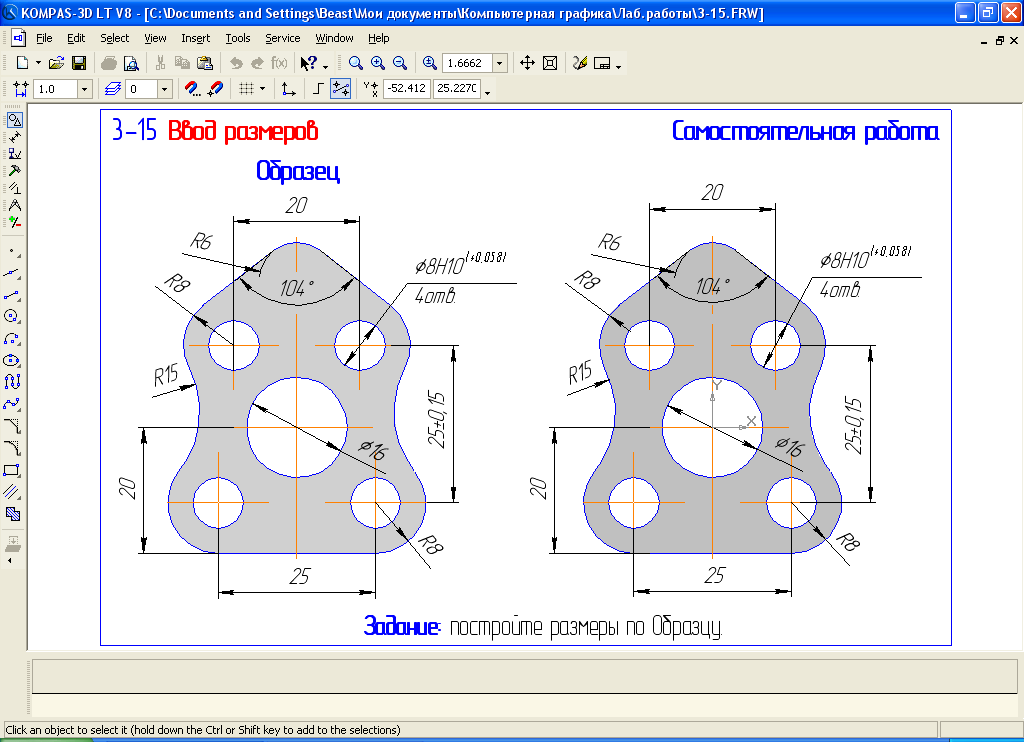
4. Образец №4.

5. Образец №5.
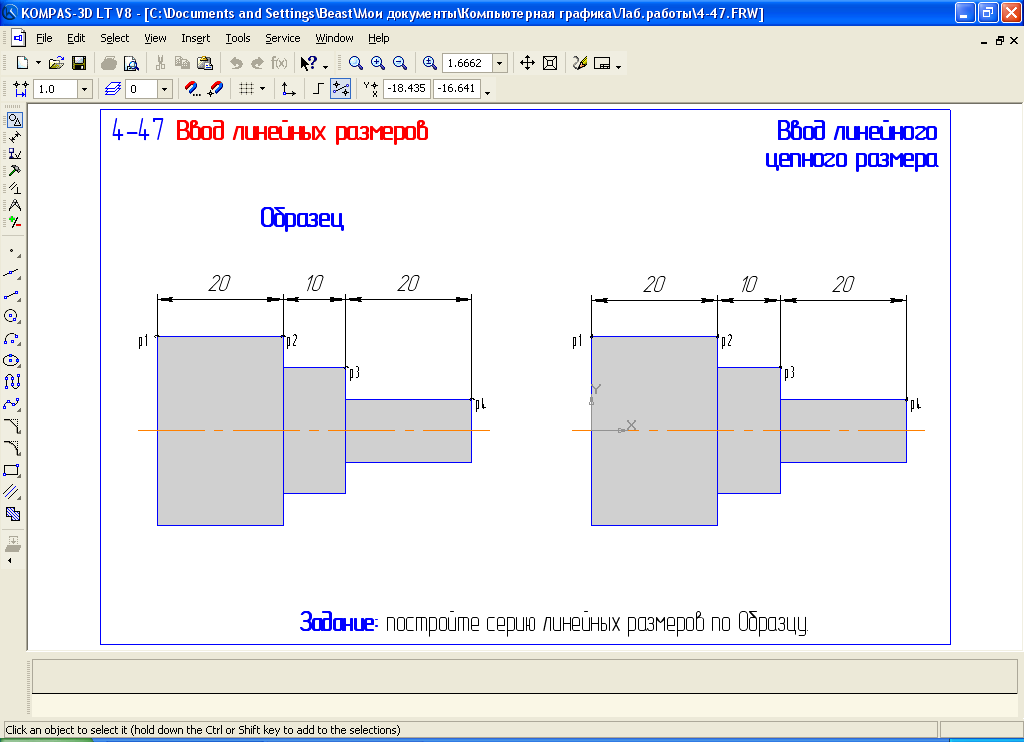
6. Образец №6.

7. Образец №7.
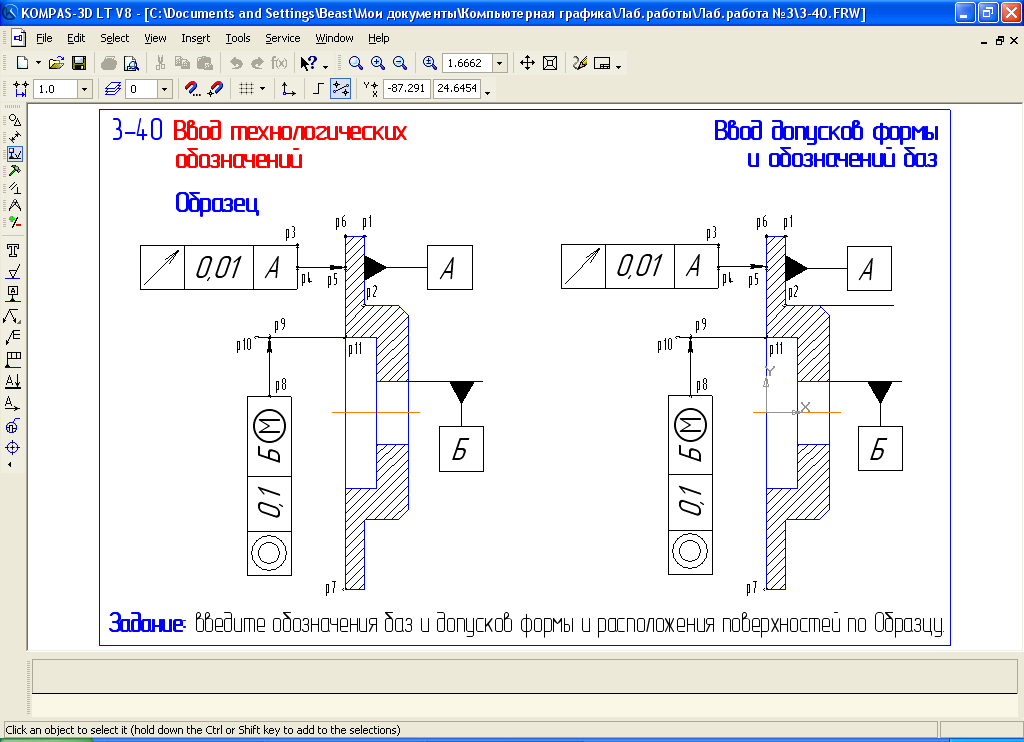
8. Образец №8.
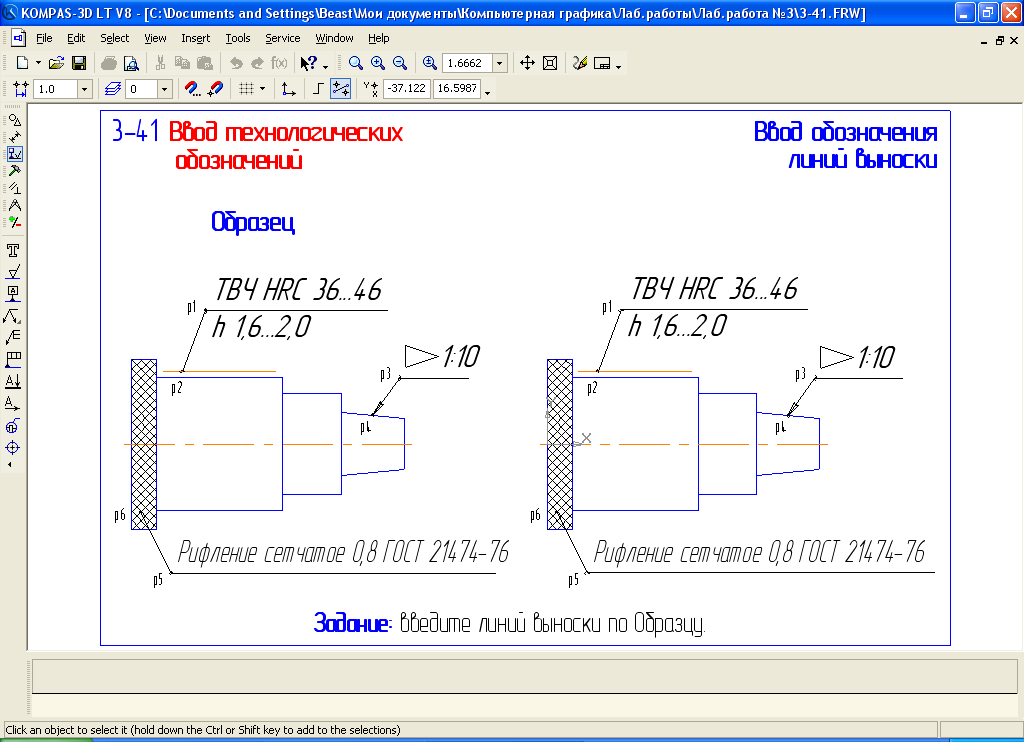
Порядок выполнения лабораторной работы:
Изучить теоретические сведения по теме.
Выполнить задания с помощью ПК.
Оформить отчет по лабораторной работе и сдать преподавателю в соответствии с графиком.
